Jak prenášať Microsoft Teams na TV

Microsoft Teams v súčasnosti nepodporuje nativné prenášanie vašich stretnutí a hovorov na TV. Môžete však použiť aplikáciu na zrkadlenie obrazovky.
Microsoft Teams a Outlook sú dva vynikajúce nástroje produktivity . Ak používate obe, môžete integrovať Teams s Outlookom a zvýšiť tak produktivitu. Potom môžete previesť schôdze Outlooku na schôdze cez Teams , exportovať zoznam členov tímu alebo použiť Outlook na zmenu prvého dňa týždňa v Teams .
Všetko to znie skvele, však? Niekedy sa Teams nemusí integrovať s Outlookom a niektoré funkcie nemusia byť dostupné. Pozrime sa, ako môžete tento problém vyriešiť. Ak sa doplnok Microsoft Teams Meeting Add-in pre Outlook nezobrazí alebo nefunguje správne v počítačovej aplikácii, použite riešenia uvedené nižšie.
Pri inštalácii doplnku Teams sa uistite, že máte povolenia správcu. Doplnky Outlook COM upravujú váš register a pridávajú doň nové kľúče. Aby sa zmeny naplno prejavili, musíte byť správcom.
To isté platí, keď máte spustenú aplikáciu Teams. Spustenie aplikácie s právami správcu vám poskytuje úplný prístup ku všetkým funkciám.
Kliknite pravým tlačidlom myši na zástupcu aplikácie Teams na pracovnej ploche a vyberte položku Vlastnosti .
Potom kliknite na kartu Kompatibilita .
Začiarknite políčko Spustiť tento program ako správca .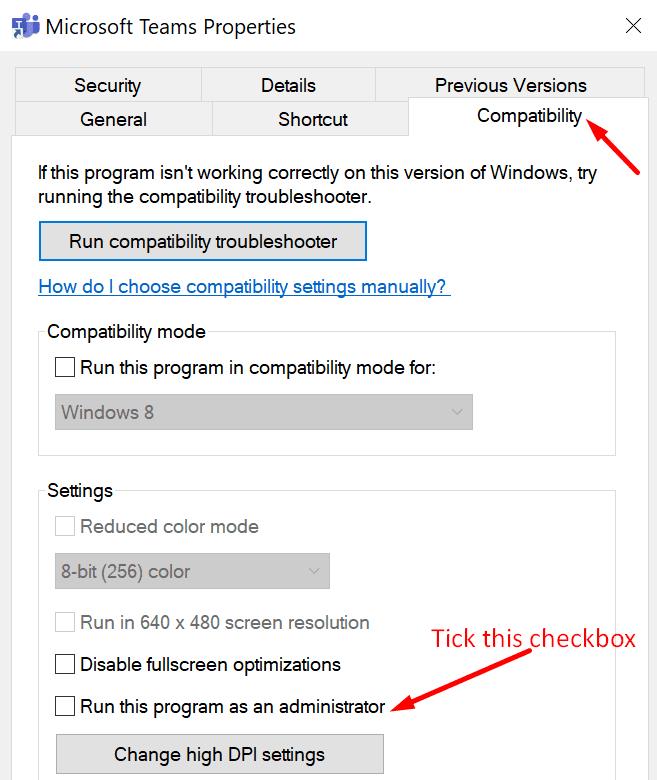
Uložte zmeny. A takto môžete automaticky spúšťať Teams s právami správcu.
Pokiaľ ide o Outlook, najlepšie je spustiť aplikáciu v bežnom používateľskom režime. Ak ho spustíte ako správca, zvýšené povolenia môžu zasahovať do registrovaných doplnkov COM.
Zdá sa, že na poradí, v ktorom inštalujete a spúšťate Teams a Outlook, skutočne veľmi záleží. Spoločnosť Microsoft odporúča používateľom, aby si najprv stiahli, nainštalovali a prihlásili sa do aplikácie Teams. Potom môžete reštartovať Teams. Keď to urobíte, reštartujte program Outlook. Reštartujte aplikácie presne v tomto presnom poradí.
Po nainštalovaní doplnku Teams reštartujte počítačovú aplikáciu Teams aj Outlook.
Ak sa doplnok Teams nezobrazuje v Outlooku, musíte ho integrovať manuálne.
Spustite program Outlook, prejdite na položku Súbor a kliknite na položku Možnosti .
Vyberte kartu Doplnky a uistite sa, že doplnok Microsoft Teams Meeting pre Office je viditeľný v zozname doplnkov aktívnych aplikácií .
Ak je doplnok Teams zakázaný, prejdite na Spravovať doplnky a vyberte Doplnky COM.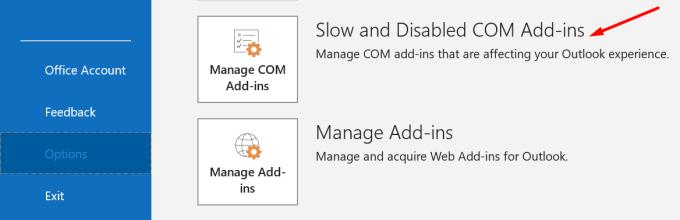
Začiarknite políčko vedľa položky Microsoft Teams Meeting Add-in.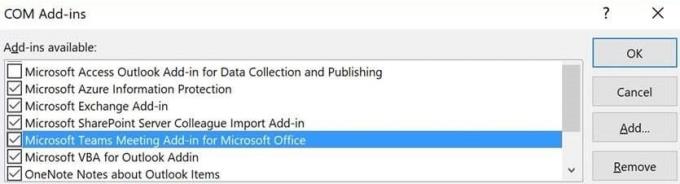
Uložte zmeny a skontrolujte, či toto riešenie vyriešilo vaše problémy s integráciou Teams a Outlooku.
Ďalším dôvodom, prečo sa Teams nezobrazuje v Outlooku, je, že niekto zakázal doplnok Outlooku v rámci pravidiel schôdze. Ak ste správcom, prejdite do centra spravovania, prejdite do časti Schôdze , vyberte položku Zásady schôdze a prepnite na možnosť Povoliť doplnok Outlook .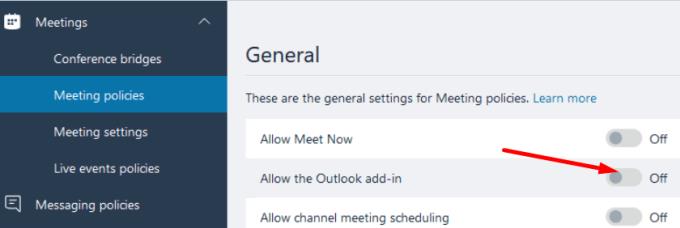
V opačnom prípade požiadajte svojho správcu, aby vykonal potrebné zmeny.
Viacerým používateľom sa podarilo vyriešiť tento problém vylúčením nasledujúcich adresárov z disku profilu používateľa:
V podstate počítač preinštaluje Teams pri každom prihlásení. Skontrolujte, či toto riešenie funguje aj pre vás.
Oprava inštalačného balíka balíka Office vám pomôže vyriešiť všetky druhy problémov s poškodením súborov.
Prejdite na Ovládací panel, vyberte Programy a potom Programy a funkcie .
Vyberte Office 365 a stlačte tlačidlo Zmeniť .
Najprv vyberte možnosť Rýchla oprava . Ak problém pretrváva, spustite online opravu .
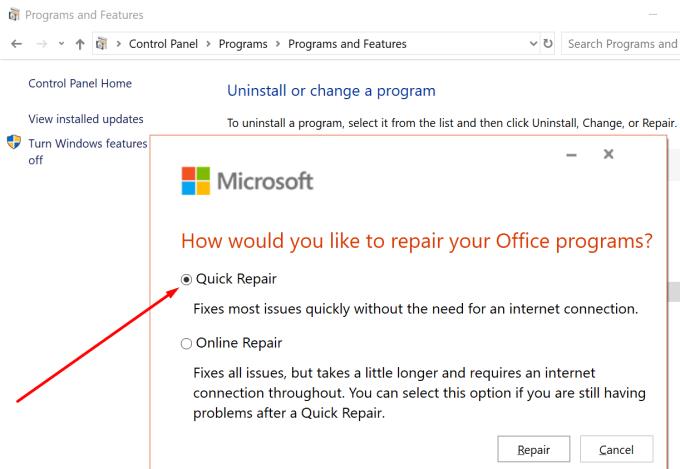
Niektorým používateľom sa podarilo vyriešiť problémy s integráciou Teams a Outlooku zakázaním možnosti, ktorá hovorí „ Pri zatvorení ponechajte aplikáciu spustenú “. Kliknite teda na svoj profilový obrázok, prejdite do časti Nastavenia , vyberte položku Všeobecné a zrušte začiarknutie tejto možnosti. Skontrolujte výsledky.
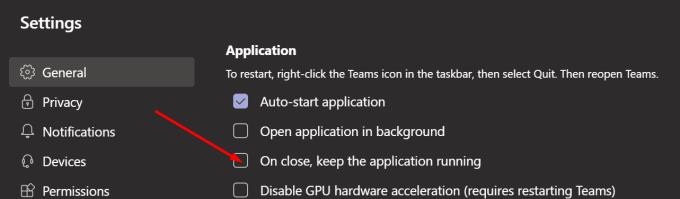
Ak chcete zaistiť bezproblémové fungovanie integrácie Teams a Outlooku, nainštalujte aplikácie s právami správcu. Potom manuálne povoľte doplnok Teams a opravte inštalačné súbory balíka Office.
Podarilo sa vám vyriešiť problémy s integráciou Teams a Outlooku? Podeľte sa o svoje pripomienky v komentároch nižšie.
Microsoft Teams v súčasnosti nepodporuje nativné prenášanie vašich stretnutí a hovorov na TV. Môžete však použiť aplikáciu na zrkadlenie obrazovky.
Potrebujete naplánovať opakujúce sa stretnutia v MS Teams so svojimi spolupracovníkmi? Naučte sa, ako nastaviť opakujúce sa stretnutie v Teams.
V súčasnosti nie je možné zakázať anonymné otázky v živých udalostiach Microsoft Teams. Aj registrovaní užívatelia môžu posielať anonymné otázky.
Vidíte často chybu "Prepáčte, nemohli sme vás pripojiť" na MS Teams? Vyskúšajte tieto tipy na riešenie problémov, aby ste sa tejto chyby zbavili!
Váš zamestnávateľ môže sledovať, čo robíte v rámci Microsoft Teams, vrátane rozhovorov, nahrávania hovorov a monitorovania aktivít.
V prípade, že hľadáte webovú kameru, ktorú chcete použiť na svojom počítači, môžete Xbox Kinect použiť ako webovú kameru v systéme Windows 10. Keď z Kinectu spravíte webovú kameru v systéme Windows
Ak chcete citovať správu v Microsoft Teams, vyberte a skopírujte správu, na ktorú chcete odpovedať. Potom kliknite na ikonu Formát a vyberte možnosť Cenová ponuka.
V tejto príručke vám ukážeme, ako vyriešiť problém s Microsoft Teams, keď nevidíte, že obrazovka zdieľa niekto iný.
Karta Microsoft Teams Wiki je inteligentný textový editor, ktorý umožňuje viacerým používateľom pracovať na rôznych častiach toho istého dokumentu.
Kód chyby c02901df označuje, že počítačová aplikácia Microsoft Teams narazila na problém a zlyhala. Táto chyba sa vyskytuje na počítačoch so systémom Windows 10.
Ak chcete nájsť skryté čety Microsoft Teams, vyhľadajte meno účastníka četu, vyberte toto meno a starý čet sa znova zobrazí.
Niektoré webové stránky nepodporujú vkladanie adries URL do iných programov alebo webových stránok. Preto ich nemôžete otvoriť v počítačovej aplikácii Teams.
Ak nemôžete naplánovať schôdzu Teams v Outlooku, uistite sa, že e-mailové konto spojené s Teams bolo pridané do Outlooku.
Ak chcete znížiť riziko rôznych problémov s Bluetooth v aplikácii Teams, použite náhlavnú súpravu Bluetooth, ktorá je kompatibilná s aplikáciou.
Mnoho používateľov sa sťažovalo, že Trello nie je dostupné v Microsoft Teams. Táto príručka vám prináša sériu možných opráv.
Busy on Busy je užitočná funkcia Microsoft Teams, ktorá konfiguruje, ako Teams spracováva prichádzajúce hovory, ak sa volaný už zúčastňuje hovoru.
Bezplatná verzia Microsoft Teams môže v súčasnosti hostiť až 300 účastníkov schôdze. Účastníci môžu chatovať a volať.
Po dlhom očakávaní vám teraz Microsoft Teams umožňuje súčasne sledovať videostreamy od všetkých účastníkov schôdze. No vo väčšine prípadov to tak bude
Microsoft Teams momentálne nepodporuje natívne prenášanie vašich stretnutí a hovorov do vášho televízora. Môžete však použiť aplikáciu na zrkadlenie obrazovky.
Používatelia Teams môžu zakázať komentáre pre konkrétne príspevky na kanáli General. Toto právo je vyhradené iba vlastníkom kanálov a moderátorom.
Máte nejaké RAR súbory, ktoré chcete previesť na ZIP súbory? Naučte sa, ako previesť RAR súbor na formát ZIP.
Držte vyrovnávaciu pamäť vyčistenú vo vašom webovom prehliadači Google Chrome pomocou týchto krokov.
Ukážeme vám, ako zmeniť farbu zvýraznenia textu a textových polí v Adobe Reader s týmto podrobným návodom.
Nájdite tu podrobné pokyny, ako zmeniť User Agent String vo webovom prehliadači Apple Safari pre MacOS.
Microsoft Teams v súčasnosti nepodporuje nativné prenášanie vašich stretnutí a hovorov na TV. Môžete však použiť aplikáciu na zrkadlenie obrazovky.
Zaujíma vás, ako integrovať ChatGPT do Microsoft Word? Tento sprievodca vám presne ukáže, ako to urobiť pomocou doplnku ChatGPT pre Word v 3 jednoduchých krokoch.
Zistite, ako vyriešiť bežný problém, pri ktorom bliká obrazovka v prehliadači Google Chrome.
Hľadáte osviežujúcu alternatívu k tradičnej klávesnici na obrazovke, Galaxy S23 Ultra od Samsungu poskytuje vynikajúce riešenie. S
Krížové odkazy môžu váš dokument výrazne sprístupniť, usporiadať a uľahčiť jeho používanie. Tento sprievodca vás naučí, ako vytvoriť krížové odkazy v programe Word.
Potrebujete naplánovať opakujúce sa stretnutia v MS Teams so svojimi spolupracovníkmi? Naučte sa, ako nastaviť opakujúce sa stretnutie v Teams.

























